Cara Menghapus Semua Pesan Dalam Perselisihan

Menghapus pesan di platform apa pun terkadang diperlukan untuk mengosongkan ruang, mengubah diri Anda, atau menghilangkan kekacauan selama bertahun-tahun. Perselisihan tidak berbeda; beberapa
Jika Anda menghadapi masalah dengan hard disk Anda seperti bad sector, disk gagal, dll., maka Check Disk dapat menjadi penyelamat. Pengguna Windows mungkin tidak dapat mengaitkan berbagai wajah kesalahan dengan hard disk, tetapi satu atau penyebab lain terkait dengannya. Jadi menjalankan cek disk selalu disarankan karena dapat dengan mudah memperbaiki masalah. Bagaimanapun, berikut adalah panduan lengkap untuk memeriksa kesalahan hard disk menggunakan chkdsk.
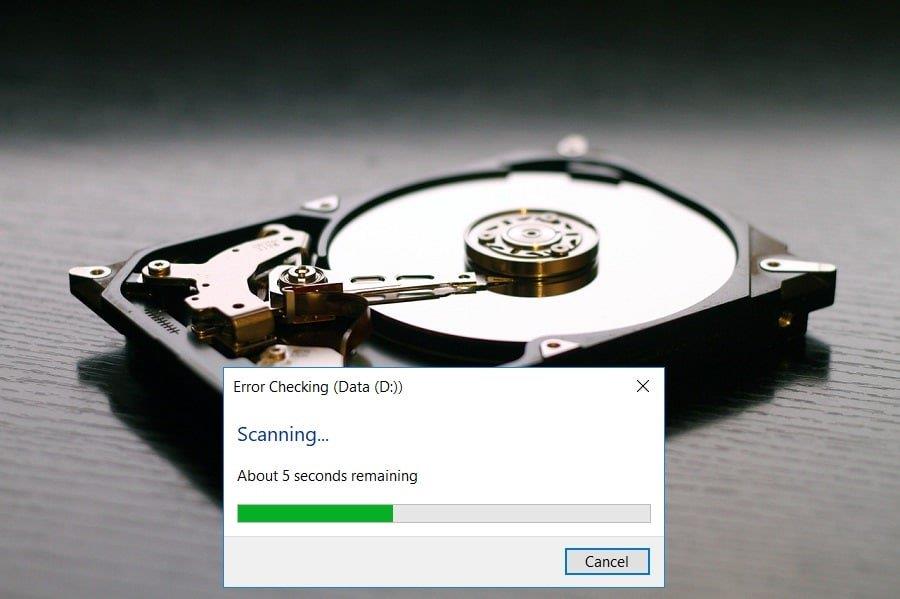
Isi
Apa itu Chkdsk dan Kapan Menggunakannya?
Kesalahan dalam disk adalah masalah umum yang dihadapi banyak pengguna. Dan itulah mengapa OS Windows dilengkapi dengan alat utilitas built-in yang disebut chkdsk. Chkdsk adalah perangkat lunak utilitas Windows dasar yang memindai hard disk, USB atau drive eksternal untuk kesalahan & dapat memperbaiki kesalahan sistem file. CHKDSK pada dasarnya memastikan bahwa disk sehat dengan memeriksa struktur fisik disk. Ini memperbaiki masalah yang terkait dengan cluster yang hilang, bad sector, kesalahan direktori, dan file yang saling terkait.
Beberapa fitur utama chkdsk adalah:
Disarankan untuk menjalankan utilitas chkdsk sebagai bagian dari pemeliharaan terjadwal secara teratur dan alat SMART lainnya untuk drive yang mendukungnya. Ini akan membantu jika Anda mempertimbangkan untuk menjalankan chkdsk setiap kali Windows dimatikan secara acak, sistem macet, Windows 10 macet, dll.
Cara Memeriksa Kesalahan Disk Menggunakan chkdsk
Pastikan untuk membuat titik pemulihan untuk berjaga-jaga jika terjadi kesalahan.
Metode 1: Periksa hard disk Anda untuk kesalahan menggunakan Chkdsk GUI
Berikut langkah-langkah untuk melakukan chkdsk secara manual melalui GUI:
1. Buka File Explorer sistem Anda kemudian dari menu sebelah kiri, pilih " PC Ini ".
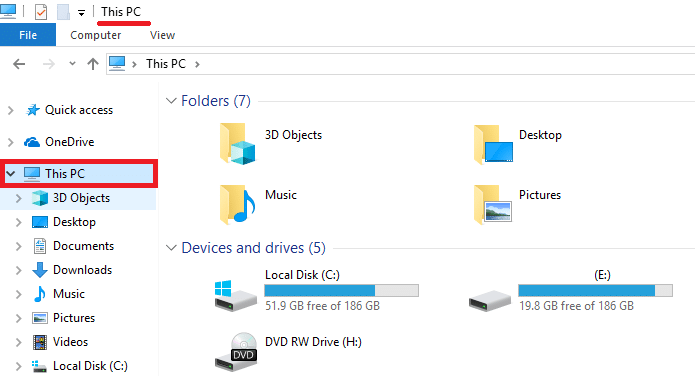
2. Klik kanan pada drive disk tertentu yang ingin Anda jalankan chkdsk. Anda juga dapat menjalankan pemindaian kartu memori atau drive diska lepas lainnya.
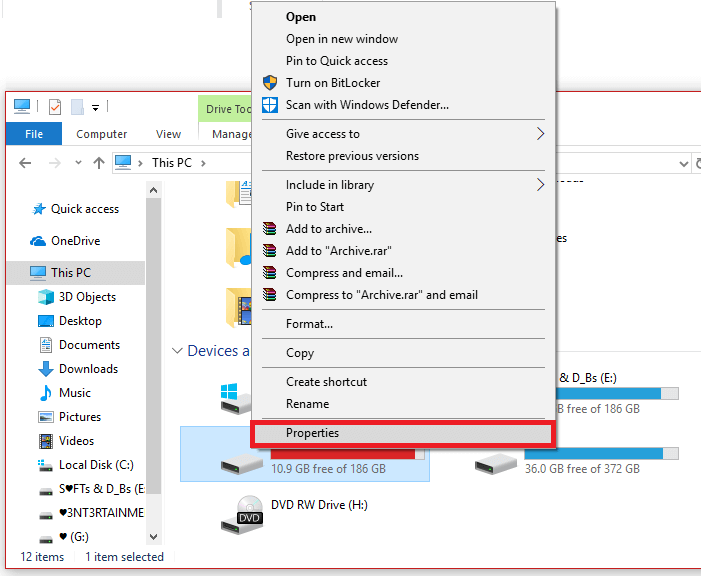
3. Pilih " Properties " dari menu konteks dan kemudian beralih ke Tools di bawah jendela Properties.
4. Sekarang di bawah bagian Pemeriksaan kesalahan, klik tombol “ Periksa ”. Untuk Windows 7, nama tombol ini adalah “ Periksa sekarang. ”
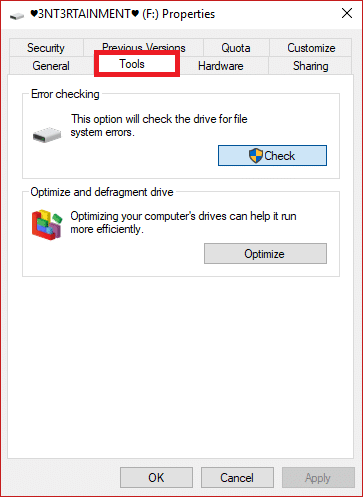
5. Setelah pemindaian selesai, Windows akan memberi tahu Anda bahwa ' belum menemukan kesalahan pada drive '. Namun jika masih mau, Anda dapat melakukan pemindaian manual dengan mengklik “ Scan drive ”.
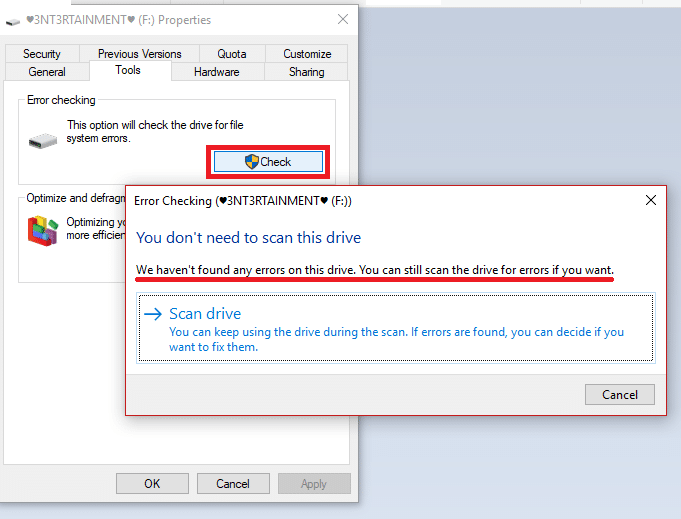
6. Awalnya, ini akan melakukan pemindaian tanpa melakukan tugas perbaikan apa pun . Karenanya tidak diperlukan restart untuk PC Anda.

7. Setelah pemindaian drive Anda selesai, dan jika tidak ada kesalahan yang terdeteksi, Anda dapat mengklik tombol “ Tutup ”.
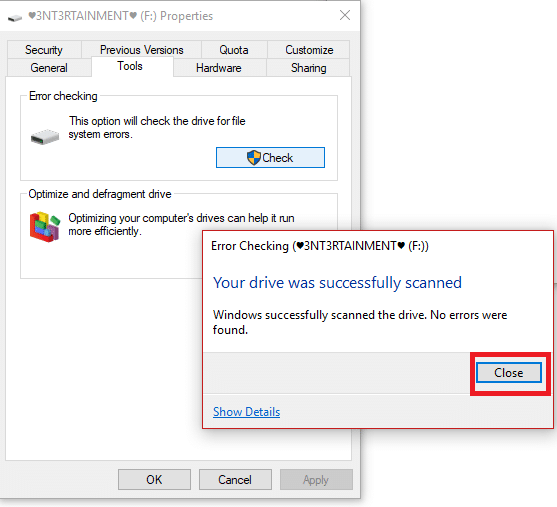
8. Untuk Windows 7 , ketika Anda mengklik tombol " Periksa sekarang ", Anda akan melihat kotak dialog yang memungkinkan Anda memilih beberapa opsi tambahan seperti apakah perbaikan otomatis kesalahan dalam sistem file diperlukan dan memindai sektor buruk, dll.
9. Jika Anda ingin melakukan pemeriksaan disk secara menyeluruh ini; pilih kedua opsi & kemudian tekan tombol " Mulai ". Ini akan memakan waktu untuk memindai sektor disk drive Anda. Lakukan ini ketika Anda tidak membutuhkan sistem Anda selama beberapa jam.
Lihat juga: Cara Membaca Log Peraga Peristiwa untuk Chkdsk di Windows 10
Metode 2: Jalankan Periksa Disk (chkdsk) dari Baris Perintah
Jika Anda tidak yakin apakah pemeriksaan disk terdaftar untuk restart berikutnya, ada cara mudah lain untuk memeriksa disk Anda menggunakan CLI – Command Prompt. Langkah-langkahnya adalah:
1. Tekan tombol Windows + S untuk membuka pencarian, ketik " command prompt " atau " cmd ".
2. Klik kanan pada Command Prompt dari hasil pencarian dan pilih “ Run as administrator. ”

3. Pada prompt perintah, ketik perintah berikut bersama dengan huruf drive: chkdsk C:
Catatan: Terkadang Periksa Disk tidak dapat dimulai karena disk yang ingin Anda periksa masih digunakan oleh proses sistem, jadi utilitas pemeriksaan disk akan meminta Anda untuk menjadwalkan pemeriksaan disk pada reboot berikutnya, klik ya dan reboot sistem.
4. Anda juga dapat mengatur parameter menggunakan sakelar, contoh f / atau r, chkdsk C: /f /r /x

Catatan: Ganti C: dengan huruf drive tempat Anda ingin menjalankan Periksa Disk. Juga, dalam perintah di atas C: adalah drive tempat kita ingin memeriksa disk, /f singkatan dari flag yang chkdsk izin untuk memperbaiki kesalahan apa pun yang terkait dengan drive, /r biarkan chkdsk mencari bad sector dan melakukan pemulihan dan /x menginstruksikan cek disk untuk melepas drive sebelum memulai proses.
5. Anda juga dapat mengganti Switch yang /untuk /r dll. Untuk mengetahui lebih lanjut tentang switch ketik perintah berikut ke dalam cmd dan tekan Enter:
CHKDSK /?

6. Saat OS Anda akan menjadwalkan check-in otomatis pada drive, Anda akan melihat bahwa sebuah pesan akan ditampilkan untuk memberi tahu Anda bahwa volumenya kotor dan memiliki potensi kesalahan. Jika tidak, pemindaian otomatis tidak akan dijadwalkan.

7. Jadi, pemeriksaan disk akan dijadwalkan saat berikutnya Anda meluncurkan Windows. Ada juga opsi untuk membatalkan cek dengan mengetikkan perintah: chkntfs /xc:
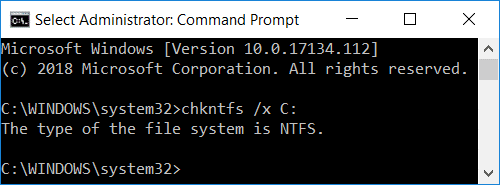
Terkadang pengguna merasa Chkdsk saat boot sangat mengganggu dan memakan waktu, jadi lihat panduan ini untuk mempelajari Cara Membatalkan Chkdsk Terjadwal di Windows 10.
Metode 3: Jalankan Pemeriksaan Kesalahan Disk menggunakan PowerShell
1. Ketik PowerShell di Windows Search lalu klik kanan pada PowerShell dari hasil pencarian dan pilih Run as Administrator.

2. Sekarang ketik salah satu perintah berikut ke PowerShell dan tekan Enter:
Untuk memindai dan memperbaiki drive (setara dengan chkdsk): Repair-Volume -DriveLetter drive_letter Untuk memindai volume offline dan memperbaiki kesalahan yang ditemukan (setara dengan chkdsk /f): Repair-Volume -DriveLetter drive_letter -OfflineScanAndFix Untuk memindai volume tanpa mencoba untuk memperbaikinya (setara dengan chkdsk /scan): Repair-Volume -DriveLetter drive_letter -Scan Untuk membuat volume offline sebentar dan kemudian hanya memperbaiki masalah yang dicatat dalam file $corrupt (setara dengan chkdsk /spotfix): Repair-Volume - DriveLetter drive_letter -SpotFix
Catatan: Ganti " drive_letter " pada perintah di atas dengan huruf drive aktual yang Anda inginkan.

3. Tutup PowerShell restart PC Anda untuk menyimpan perubahan.
Metode 4: Periksa disk Anda untuk kesalahan menggunakan Konsol Pemulihan
1. Masukkan DVD instalasi bootable Windows 10 dan restart PC Anda.
2. Saat diminta untuk Tekan sembarang tombol untuk boot dari CD atau DVD, tekan tombol apa saja untuk melanjutkan.

3. Pilih preferensi bahasa Anda, dan klik Berikutnya. Klik Perbaiki komputer Anda di kiri bawah.

4. Pada layar pilih opsi, klik Troubleshoot .

5. Pada layar Troubleshoot, klik opsi Advanced .

6. Pada layar Opsi lanjutan, klik Command Prompt.

7. Jalankan perintah: chkdsk [f]: /f /r .
Catatan: [f] menunjukkan disk yang perlu dipindai.
Direkomendasikan:
Saya harap artikel ini bermanfaat dan Anda sekarang dapat dengan mudah Memeriksa Disk untuk Kesalahan Menggunakan chkdsk, tetapi jika Anda masih memiliki pertanyaan tentang tutorial ini, silakan tanyakan di bagian komentar.
Menghapus pesan di platform apa pun terkadang diperlukan untuk mengosongkan ruang, mengubah diri Anda, atau menghilangkan kekacauan selama bertahun-tahun. Perselisihan tidak berbeda; beberapa
Saat pertama kali membuat akun WhatsApp, Anda mendaftar menggunakan nomor telepon yang ada, yang memungkinkan Anda mengakses daftar kontak ponsel Anda. Namun, tidak
Mencatat di iPad telah membuat catatan kertas dan pensil menjadi ketinggalan jaman. Pertama, Anda dapat membuat catatan dengan berbagai cara menggunakan Apple Notes atau alat pihak ketiga.
Mengumpulkan barang koleksi di Steam dapat meningkatkan tampilan profil Anda dan cara orang lain melihat Anda dalam obrolan. Kartu Perdagangan adalah barang koleksi penting yang bisa
Telegram menawarkan banyak katalog stiker gratis yang dapat ditambahkan ke perpustakaan Anda. Stiker tersedia dalam kemasan untuk mengekspresikan suasana hati dan emosi yang berbeda, atau
Ada dua cara untuk menjadi pengemudi Lyft. Yang pertama adalah pergi ke halaman Lamar Menjadi Pengemudi Lyft secara online dan ikuti langkah-langkahnya. Cara kedua adalah dengan
Facebook Marketplace adalah salah satu pengecer barang bekas online terbesar saat ini. Meskipun ada keuntungan menggunakan Marketplace – seperti pembuatan
Baik itu akun pribadi atau bisnis, Anda pasti ingin meningkatkan audiens Anda di Snapchat. Namun, hal itu mungkin lebih mudah diucapkan daripada dilakukan,
Jika Anda telah membeli ponsel baru dan menginstal Viber tetapi tidak yakin bagaimana cara mentransfer semua data dari ponsel lama ke ponsel baru, Anda berada di pihak yang tepat.
Seiring bertambahnya perpustakaan Steam Anda, mencoba menavigasi semua game dan mod Anda menjadi melelahkan, terutama karena pengaturan default hanya menampilkan keseluruhan
Mendengarkan musik kini lebih mudah berkat banyaknya aplikasi streaming. Pengguna dapat membuat playlist tanpa batas, mengunduh musik secara offline, menonton
Kejutan dan rahasia diberikan dalam game Mario. Karakter yang dapat dimainkan dan tidak dapat dibuka kuncinya merupakan hal yang sangat penting di komunitas sehingga hampir menjadi mitos –
Pernahkah Anda mempunyai ide luar biasa tetapi lupa karena tidak mencatatnya? Untungnya, Anda tidak selalu membutuhkan pena dan kertas untuk menulis
Sebagai seorang pencipta, Anda dapat memiliki banyak ide di benak Anda. Seringkali, hal tersebut rumit sehingga menyulitkan Anda untuk membayangkan dan menyajikannya kepada orang lain.
Ada banyak aksi yang terjadi di negeri Hyrule dalam “Tears of the Kingdom” saat Link menjelajahi dunia. Tugas atau misi yang harus dia selesaikan
Sepertinya dunia terobsesi untuk menonton Instagram Reels. Video pendek yang mudah ditonton ini menjadi sangat populer, dengan jutaan pemirsa
Snapchat mungkin paling terkenal karena fitur berbagi konten inovatif yang menghilang segera setelah grup Anda melihatnya. Sekarang para pengembang sudah melakukannya
Saat Anda mencoba menghubungi seseorang di Messenger tetapi tidak berhasil, salah satu kemungkinan alasannya adalah Anda telah diblokir. Realisasinya tidak menyenangkan,
Saat ini, banyak konsol video game yang melacak berapa jam Anda telah bermain untuk setiap game yang Anda miliki. Sebagai bagian dari konsol generasi terbaru,
Apakah Anda mendapatkan kesalahan koneksi java.net.socketexeption saat bermain Minecraft? Jika ya, Anda bukan satu-satunya. Pengguna telah melaporkan hal ini


















